- Ce n'est un secret pour personne que rencontrer des erreurs avec Jeu GMod qui plante en rejoignant le serveur peut ruiner n'importe quelle expérience de joueur.
- Une solution simple et rapide peut simplement consister à modifier vos paramètres antivirus.
- Nettoyer votre PC et votre compte Steam à partir de fichiers inutiles peut également faire l'affaire.
- Vérifiez l'intégrité des fichiers du jeu et assurez-vous que Gary's Mod est correctement installé.
![Le jeu GMod plante lors de la connexion au serveur [FULL FIX]](/f/cb8febe687b55f13db4f08dc609f5e08.jpg)
XINSTALLER EN CLIQUANT SUR LE FICHIER DE TÉLÉCHARGEMENT
Ce logiciel réparera les erreurs informatiques courantes, vous protégera contre la perte de fichiers, les logiciels malveillants, les pannes matérielles et optimisera votre PC pour des performances maximales. Résolvez les problèmes de PC et supprimez les virus maintenant en 3 étapes faciles :
- Télécharger l'outil de réparation Restoro PC qui vient avec des technologies brevetées (brevet disponible ici).
- Cliquez sur Lancer l'analyse pour trouver les problèmes Windows qui pourraient causer des problèmes au PC.
- Cliquez sur Tout réparer pour résoudre les problèmes affectant la sécurité et les performances de votre ordinateur
- Restoro a été téléchargé par 0 lecteurs ce mois-ci.
De plus en plus de joueurs ont cherché sur les forums dans l'espoir d'une réponse et de solutions aux raisons pour lesquelles Garry's Mod se bloque lorsqu'ils rejoignent le serveur.
Comme tout autre jeu, des problèmes peuvent survenir pour diverses raisons, allant de l'exécution d'un trop grand nombre de programmes en arrière-plan à des paramètres de jeu incorrects, ou en raison du cache du jeu.
Parce que GMod ne fait pas exception, vous risquez de rencontrer des plantages, alors essayez nos solutions ci-dessous pour y remédier.
Que faire si le jeu GMod plante en rejoignant le serveur ?
1. Se désabonner
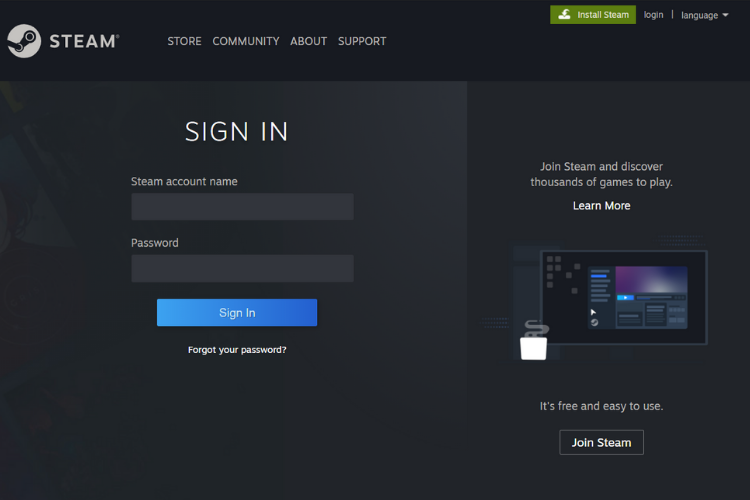
- Connectez-vous à votre Compte Steam.
- Ouvrez le Fichiers abonnés page dans la Atelier.
- Ici, nous vous recommandons de vous désabonner de tout.
- Faites défiler vers le bas de la page et trouvez l'option permettant d'afficher 30 fichiers à la fois.
- appuyez sur la Ctrl + Maj + Jraccourci clavier en même temps pour ouvrir la console.
- Maintenez enfoncé Ctrl + V et collez ce code dans la console: (fonction() .jQuery (‘. Btn_gris_noir'). Carte (fonction)-this.click()-)-) ()
- Presse Entrer compléter.
- Utilisez cette méthode plusieurs fois afin de supprimer tous les modules complémentaires si vous en avez plus de 30.
2. Supprimer tous les modules complémentaires

- Aller vers:
C: Fichiers de programme (x86)SteamsteamappscommonGarrysModgarrysmodaddons - Sélectionnez et supprimez tout dans le dossier des modules complémentaires.
3. Réinstaller le jeu

- Allez à la Barre de recherche, taper Panneau de commande puis frappe Entrer.
- Sélectionner Désinstaller un programme en dessous de Programmes.
- Localisez Gary's Mod, faites un clic droit et sélectionnez Désinstaller.
- Une fois le processus terminé, redémarrez votre PC.
- Maintenant, réessayez d'installer le jeu et voyez si vous pouvez rejoindre le serveur.
Vous pouvez également essayer de supprimer GMod de votre ordinateur à l'aide d'un outil dédié qui analysera et supprimera automatiquement tous les référentiels et fichiers inutiles de votre ordinateur en quelques secondes.

Désinstallateur IObit 10 PRO
Avec IObit Uninstaller Pro, il est facile de supprimer des applications et de nettoyer complètement leurs restes !
4. Vérifiez l'intégrité de vos fichiers de jeu
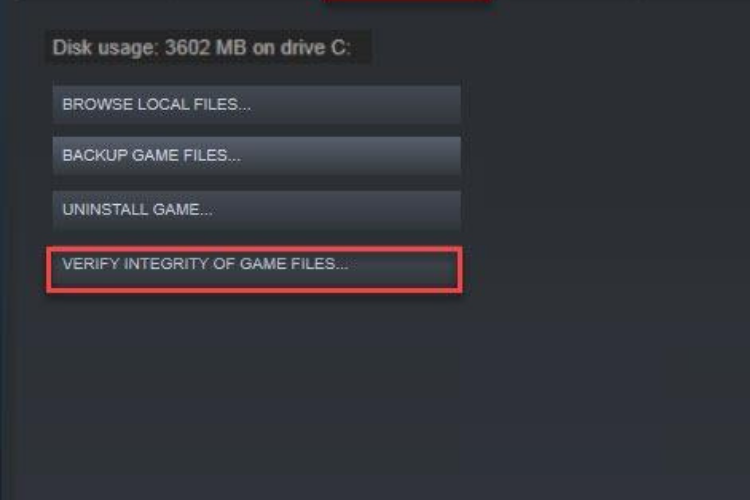
- Ouvrez Steam et cliquez sur le Bibliothèque languette.
- Faites un clic droit sur Gary’s Mod et allez à Propriétés.
- Cliquer sur Fichiers locaux puis sur Vérifier l'intégrité des fichiers du jeu.
- Cela vérifiera tous les fichiers manquants ou corrompus que vous avez et les téléchargera à nouveau.
- Attendez que le processus se termine.
- Relancez GMod.
5. Désactivez votre pare-feu
Étant donné que les logiciels antivirus interfèrent souvent avec Steam, ils peuvent entraîner divers problèmes, allant de problèmes de connexion à des jeux qui ne se lancent pas correctement.
Étant donné que les jeux de Steam n'ont pas de virus, sinon ils seraient hors du marché, le pare-feu peut faire planter GMod chaque fois que vous rejoignez le serveur.
Réglez simplement votre pare-feu sur le mode Jeu ou désactivez-le complètement avant de lancer Steam et tout devrait bien se passer.
6. Démonter Team Fortress 2
1. Au début, ouvrez Gary’s Mod.
2. En bas à droite, cliquez sur le contrôleur.
3. Faites défiler vers le bas jusqu'à ce que vous trouviez Team Fortress 2.
4. Assurez-vous que la case à côté n'est pas cochée.
5. Redémarrez maintenant GMod.
Si vous souhaitez vivre la meilleure expérience possible en jouant à GMod, consultez notre article et découvrez tout ce qu'il y a à savoir sur résolution des problèmes de Garry's Mod sur Windows 10.
Vous devriez maintenant pouvoir rejoindre le serveur et jouer au jeu sans problème. Pour les notes de remerciement ou les questions, utilisez simplement la section des commentaires ci-dessous.
 Vous avez toujours des problèmes ?Corrigez-les avec cet outil :
Vous avez toujours des problèmes ?Corrigez-les avec cet outil :
- Téléchargez cet outil de réparation de PC noté Excellent sur TrustPilot.com (le téléchargement commence sur cette page).
- Cliquez sur Lancer l'analyse pour trouver les problèmes Windows qui pourraient causer des problèmes au PC.
- Cliquez sur Tout réparer pour résoudre les problèmes avec les technologies brevetées (Remise exclusive pour nos lecteurs).
Restoro a été téléchargé par 0 lecteurs ce mois-ci.

![FIFA 17 ne démarre pas [GUIDE DE RÉSOLUTION ÉTAPE PAR ÉTAPE]](/f/470126ca8bbf18363742d0e62e0a6e25.jpg?width=300&height=460)
